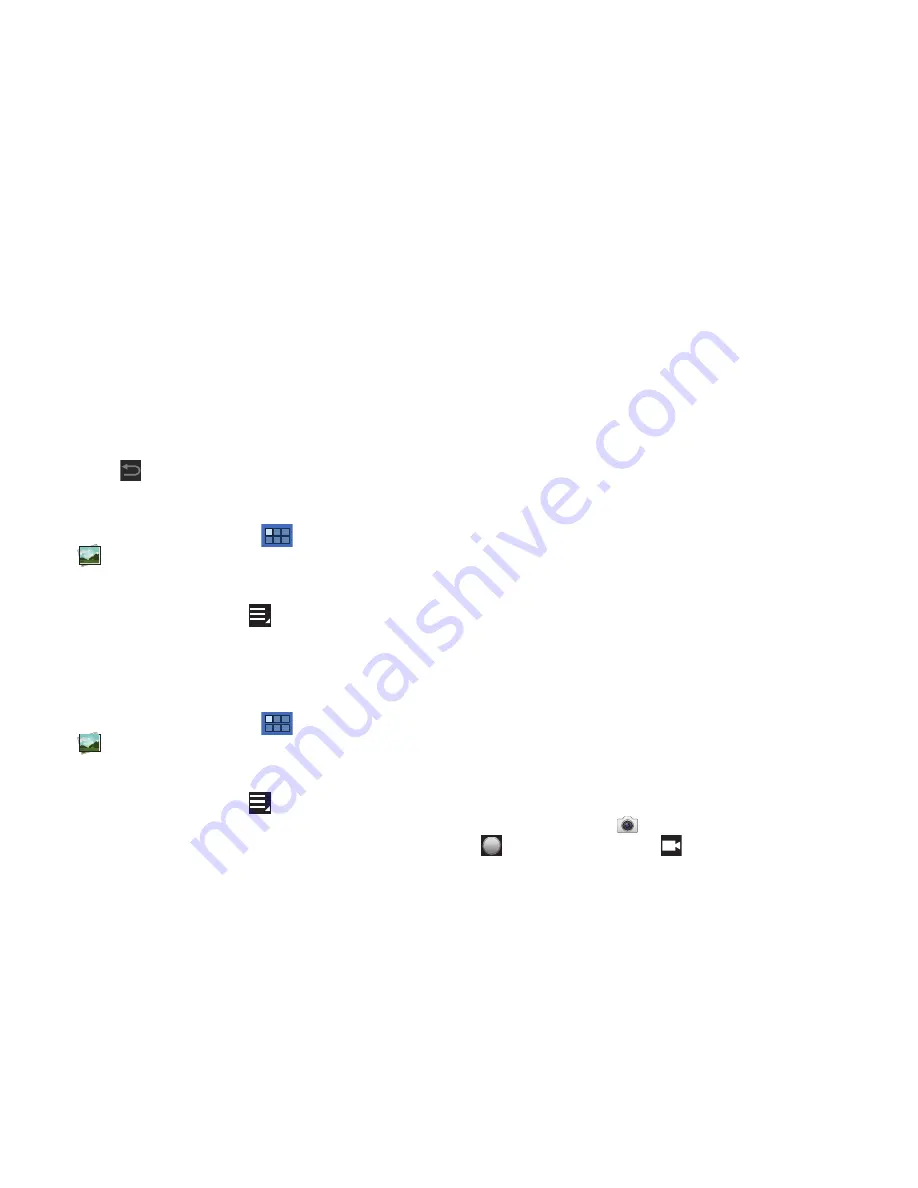
Multimedia 87
• Copiar
: para copiar la foto actual al portapapeles.
• Movimiento
: muestra la Configuración de Movimiento.
9.
Pulse en
(
Atrás
)
para regresar a la cámara y tomar más
fotos.
Asignación de una imagen como un icono de contacto
1.
Desde una pantalla de inicio, pulse en
(Menú)
➔
(
Galería
)
.
2.
Seleccione una ubicación de carpeta y pulse en un archivo
para abrirlo.
3.
Con la imagen visualizada, pulse en
y luego pulse en
Definir imagen como
➔
Foto del contacto
.
4.
Pulse en un contacto para seleccionarlo.
5.
Recorte la imagen y pulse en
Aceptar
.
Asignación de una imagen como fondo de pantalla
1.
Desde una pantalla de inicio, pulse en
(Menú)
➔
(
Galería
)
.
2.
Seleccione una ubicación de carpeta y pulse en un archivo
para abrirlo.
3.
Con la imagen visualizada, pulse en
y luego pulse en
Definir imagen como.
4.
Seleccione una de las dos opciones de fondo de pantalla:
• Bloquear pantalla
: asigna la imagen seleccionada al fondo de la
pantalla bloqueada.
• Fondos
: asigna la imagen actual al fondo de la pantalla de inicio. La
imagen se extiende por todas las pantallas disponibles.
5.
Toque y arrastre el recuadro de recorte a cualquier lugar en la
foto. Toque y arrastre los bordes del recuadro de recorte con
objeto de acercar o alejar para crear un área recortada.
6.
Pulse en
Aceptar
para asignar la imagen como el fondo de
pantalla.
– o bien –
Pulse en
X
para interrumpir el proceso sin actualizar la imagen
del fondo de pantalla.
Edición de una foto
Puede editar sus fotos usando la aplicación Editor de fotos en el
dispositivo.
Para obtener más información, consulte
“Editor de fotos” en la
página 96.
Uso de la Videocámara
Aparte de tomar fotos, la cámara también actúa como una
videocámara que además le permite grabar, ver y enviar videos de
alta definición. Utilice la videocámara integrada del dispositivo para
grabar video de alta definición a una resolución de 720p.
1.
Desde la pantalla de inicio, pulse en
(
Cámara
).
2.
Deslice
(botón de
Modo
) hasta el ajuste
(
Videocámara
).
















































